Skutečné opravy selhání SIM nebo chybějící SIM karty na iPhone 13
Lidé, kteří kdysi používali iPhone, se jen zřídka přepínají zpět na telefony Android. iPhone má několik funkcí, které přitahují lidi. Jedním z faktorů, který uživatele iPhone nepřestane udivovat, je jeho krásný tvar a široká škála elegantních barev.
Další výhoda, kterou mohou využívat pouze uživatelé iPhonů, souvisí s její SIM kartou. S e-SIM na iPhone si můžete aktivovat mobilní tarif, aniž byste potřebovali fyzickou SIM kartu. Skutečnost, že fyzická SIM karta má své výhody, ale přináší i některé problémy. Tento článek vás provede různými způsoby Selhání SIM karty na iPhone 13.
Část 1: Co způsobuje selhání SIM karty na iPhone 13?
Uživatelé iPhone mají mírnou výhodu, protože mohou pracovat bez fyzických SIM karet na svých telefonech. Tato hrana je výhodná, protože mobilní uživatelé obecně čelí Selhání SIM karty. Otázkou je, proč to dělat Dochází k selhání SIM karty na iPhone 13? Pokud se vám tato otázka zdá zajímavá, pak tato sekce upoutá vaši pozornost. Pojďme si říci něco o příčinách selhání SIM karty.
· Zásobník SIM karty
SIM je připojena k vašemu iPhone prostřednictvím SIM karty. Nejčastější příčinou pro Selhání SIM karty na iPhone 13 je přesunutá SIM karta nebo přesunutý zásobník. Pokud vaše SIM není správně umístěna na přihrádce nebo je přihrádka v obou případech posunuta, budete čelit selhání karty SIM.
· Poškozená SIM karta
Další faktor, který pomáhá Selhání SIM karty v iPhone 13 je poškozená SIM karta. Pokud je SIM karta, kterou používáte, nějak poškozena, nebude správně detekována a způsobí problém.
· Špatná funkce systému
Ne pokaždé, když SIM karta způsobí potíže. Někdy je to samotný systém. Jedním z důvodů selhání SIM karty je, když je iPhone problematický, nedetekuje SIM a způsobuje problém.
· Problematická aktualizace softwaru
Přestože aktualizace softwaru mají poskytovat lepší a vylepšený systém, někdy jsou aktualizace závadné a obsahují chyby. V případě, že jste nainstalovali nějakou závadovou aktualizaci, pak s největší pravděpodobností budete mít Selhání SIM karty.
· Aktivní plán
Když mluvíš o Selhání SIM karty na iPhone 13, jak můžeš zapomenout zkontrolovat svůj plán? Pro správně fungující SIM kartu musíte mít aktivní tarif u vašeho bezdrátového operátora.
Část 2: Jak opravit selhání SIM nebo zámek SIM karty pomocí DrFoneTool – Odemknutí obrazovky?
Víte, že Apple navázal partnerství s mnoha mobilními operátory, aby uvedl na trh smluvní telefony a SIM plány, jako je boost mobile, Vodafone a T mobile atd. To znamená, že můžete používat pouze konkrétního operátora SIM karty a platební plán na základě smlouvy. Proto u těchto smluvních uživatelů iPhone, kteří chtějí přejít k jinému síťovému operátorovi nebo používat SIM kartu v jiné zemi, se může stát, že dojde k zablokování SIM karty. Dobrou zprávou je, že DrFoneTool – Screen Unlock může pomoci vyřešit problém rychle a snadno.

DrFoneTool – Odemknutí obrazovky (iOS)
Rychlé odemknutí SIM karty pro iPhone
- Podporuje téměř všechny operátory, od Vodafonu po Sprint.
- Dokončete odemknutí SIM karty během několika minut
- Poskytněte uživatelům podrobné průvodce.
- Plně kompatibilní s iPhone XRSE2XsXs Max11 series12 series13series.
Krok 1. Přejděte na domovskou stránku DrFoneTool – Odemknutí obrazovky a poté vyberte „Odebrat SIM zamčenou“.

Krok 2. Ujistěte se, že je váš iPhone připojen k počítači. Dokončete proces ověření autorizace pomocí „Start“ a pokračujte kliknutím na „Potvrzeno“.

Krok 3. Konfigurační profil se zobrazí na obrazovce vašeho zařízení. Pak už jen postupujte podle pokynů k odemknutí obrazovky. Pokračujte výběrem „Další“.

Krok 4. Zavřete vyskakovací stránku a přejděte na „Nastavení->Stažený profil“. Poté klikněte na „Instalovat“ a odemkněte obrazovku.

Krok 5. Klikněte na „Instalovat“ vpravo nahoře a poté ještě jednou klikněte na tlačítko dole. Po instalaci přejděte na „Nastavení->Obecné“.

Pak musíte postupovat podle pokynů. Vezměte prosím na vědomí, že DrFoneTool nakonec „Odebere nastavení“ pro vaše zařízení, aby byla zajištěna funkce připojení Wi-Fi. Pokud se chcete dozvědět více o naší službě, vítejte na návštěvě Průvodce odemknutím SIM karty pro iPhone.
Část 3: Co dělat, když váš iPhone 13 nehlásí žádnou SIM kartu?
Nyní, když víte, jaké faktory způsobují Selhání SIM karty na iPhone 13, můžete se jim snadno vyhnout, abyste se zachránili před problémem. Pokud tomu tak není, můžete zjistit kořen problému. Je to vše, co se dozvíte o selhání SIM karty? Ne. Níže uvedená část bude sdílet různé opravy, které můžete použít k vyřešení problému se selháním karty SIM.
1. Zkontrolujte, zda SIM karta nefunguje správně
Obvykle si koupíme jednu SIM kartu a pak ji používáme po zbytek života. Neuvědomuje si fakt, že SIM stárne a stará SIM je expert na házení podivných a nevysvětlitelných chyb. Z tohoto důvodu, pokud váš ANO karta selhává na iPhone 13, pak jej musíte zkusit použít na nějakém jiném zařízení a zkontrolovat, zda funguje správně nebo ne.
2. Zkontrolujte chybu aktivace
iPhone 13 má velkou poptávku. V případě, že vaše SIM karta nefunguje, měli byste počkat a zkontrolovat, zda nedošlo k chybě aktivace. Je to proto, že váš poskytovatel služeb může mít hodně práce. Vzhledem k tomu, že je současně spuštěno větší množství zařízení, je těžké je všechna aktivovat. Vzhledem k tomu, že tento problém je závislý na operátorovi, nedalo se nic moc dělat kromě čekání.
3. Resetujte SIM kartu
Mezi běžné důvody, které způsobují selhání SIM karty, patří nesprávné usazení SIM karty na SIM kartě. Nejlepší věc, kterou můžete udělat, kdykoli budete čelit problému s pokrytím, vypadávání hovorů nebo chybě aktivace, jednoduše vyjměte SIM kartu pomocí vysouvače karty. Očistěte kartu suchým hadříkem z mikrovlákna a poté kartu znovu vložte a resetujte na přihrádku. Zkontrolujte svůj telefon, abyste zjistili, zda byl problém vyřešen nebo ne.
4. Pohrajte si s nastavením režimu Letadlo
Může to znít divně, ale většina uživatelů iPhone to zkusila a funguje to. Vypnutí režimu Letadlo a jeho opětovné zapnutí skutečně funguje. Pokud jste ještě nikdy nepoužívali režim Letadlo, postupujte podle níže uvedených kroků.
Krok 1: Chcete-li povolit režim Letadlo, musíte vstoupit do „Ovládacího centra“. Chcete-li to provést, přejeďte prstem dolů z pravého horního rohu obrazovky. V Ovládacím centru najděte ikonu „Režim letadla“ a kliknutím na ni ji povolte.
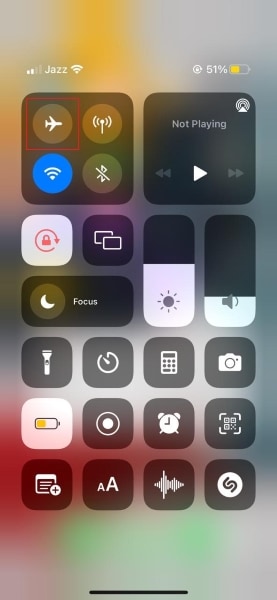
Krok 2: Po několika sekundách aktivace jej nyní můžete stejným způsobem deaktivovat.

5. Znovu vložte SIM
Jak již bylo zmíněno v příčinách, někdy může problém způsobit nesprávné usazení SIM karty do zásobníku SIM. Nejlepším možným řešením, jak tento problém vyřešit, je tedy znovu vložit SIM kartu. Pro lepší výkon můžete SIM kartu resetovat a restartovat.
6. Restartujte svůj iPhone 13
Nepropadejte panice, pokud vaše iPhone 13 říká něco o selhání SIM karty. Toto je velmi často se vyskytující problém s více opravami. Bylo pozorováno, že restartováním vašeho iPhone se můžete zbavit selhání SIM karty, ale otázkou je, zda víte, jak restartovat iPhone 13? Pokud ne, čtěte dál.
Krok 1: Chcete-li restartovat svůj iPhone, nejprve stiskněte a podržte jedno z tlačítek hlasitosti s bočním tlačítkem současně.
Krok 2: Tímto způsobem se na obrazovce objeví posuvník s nápisem „Slide to Power Off“. Přesuňte tento posuvník na pravou stranu pro vypnutí mobilního zařízení. Nyní stiskněte a podržte tlačítko „Napájení“; tím se váš mobil znovu zapne.
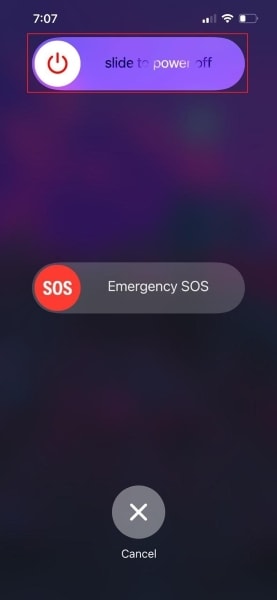
7. Zkontrolujte pokrytí sítě
Na iPhone 13, bez ohledu na to, jak dobrá nebo špatná je vaše síť, pásma antény vždy vykazují stabilní připojení. Je těžké používat mobilní služby, jako je volání a SMS se špatným pokrytím. Chcete-li se tohoto problému zbavit, měli byste zkontrolovat pásma mobilního věže na obrazovce mobilního telefonu. Pokud blikají, přesuňte se do oblasti, kde neblikají, abyste získali lepší pokrytí.
8. Obnovte tovární nastavení vašeho iPhone 13
Další oprava, kterou lze použít k vyřešení problému Selhání SIM karty na iPhone 13 je obnovení továrního nastavení vašeho mobilu. Nedělejte si starosti, pokud jste to nikdy předtím neudělali. Chcete-li obnovit tovární nastavení telefonu, postupujte podle jednoduchých kroků sdílených níže.
Krok 1: Chcete-li obnovit tovární nastavení telefonu, začněte spuštěním aplikace „Nastavení“. Poté v seznamu nabídky vyhledejte a vyberte možnost „Obecné“. Přejděte dolů na kartě „Obecné“ a klikněte na „Přenést nebo resetovat iPhone“.

Krok 2: Zobrazí se nová obrazovka, kde musíte vybrat možnost „Vymazat veškerý obsah a nastavení“.

Krok 3: Zobrazí se výzva k potvrzení vaší identity pomocí hesla nebo identity obličeje. Udělejte to a vyberte možnost „Vymazat iPhone“.

9. Vyhledejte aktualizaci iOS
Problémy s iPhone jsou většinou způsobeny zastaralými verzemi iOS. Abyste tomu zabránili, měli byste pravidelně kontrolovat aktualizace systému iOS. V případě, že je k dispozici nějaká aktualizace, nainstalujte si ji, abyste zůstali aktuální. Chcete-li se o tom dozvědět více, použijte kroky uvedené níže.
Krok 1: Chcete-li zkontrolovat aktualizace systému iOS, nejprve otevřete aplikaci „Nastavení“ a poté vyberte možnost „Obecné“. Na kartě Obecné vyhledejte možnost „Aktualizace softwaru“ a klikněte na ni.
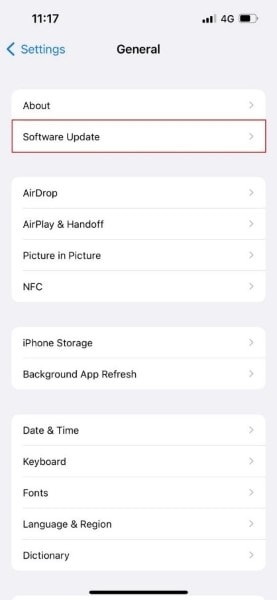
Krok 2: V případě, že je k dispozici nějaká aktualizace, stačí ji ‘Stáhnout a nainstalovat’.
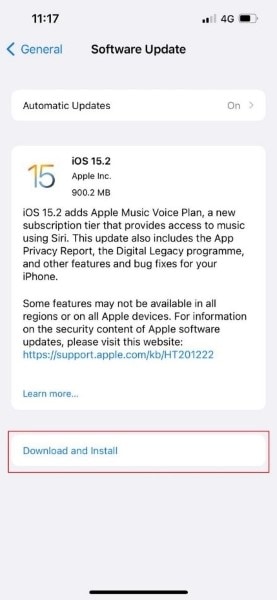
10. Obnovte nastavení sítě
Pokud vaše SIM karta čelí problémům s iPhone 13, pak dalším funkčním řešením je Obnovit nastavení sítě. To může znít matoucí, ale jeho jednoduché kroky jsou přidány níže.
Krok 1: Začněte spuštěním aplikace „Nastavení“ na iPhone a přesunem na kartu „Obecné“.
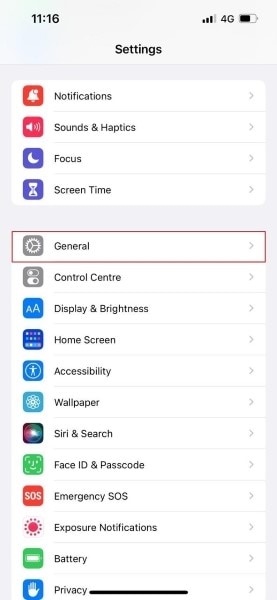
Krok 2: Poté trochu posuňte zobrazení a vyhledejte „Přenést nebo resetovat iPhone“. Zobrazí se nová obrazovka, přejděte na konec a vyberte možnost ‘Resetovat’. Zde stačí kliknout na „Obnovit nastavení sítě“ a na požádání zadat bezpečnostní zámek.
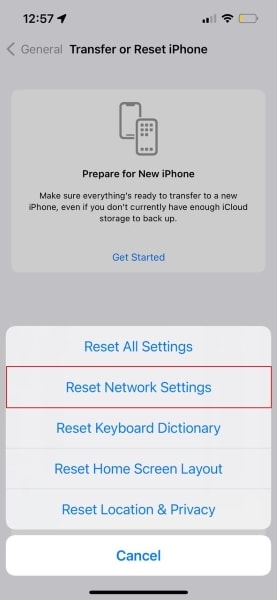
Krok 3: Nakonec potvrďte resetování sítě výběrem možnosti „Obnovit nastavení sítě“.
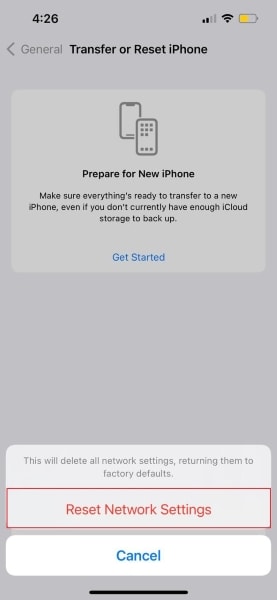
11. Zkontrolujte svůj plán
Je nezbytné mít aktivní plán s buněčným nosičem. Pokud váš SIM karta selhává na iPhone 13 byste měli zkontrolovat, zda je váš plán aktivní nebo ne, protože bez aktivního plánu nemůžete používat žádnou mobilní službu.
12. Aktualizujte nastavení operátora
Někdy Selhání SIM karty je způsobeno nastavením operátora, protože může vyžadovat aktualizaci. Pokud tomu tak je, pak byste neměli dlouho čekat. Rychle aktualizujte nastavení operátora podle níže sdílených kroků.
Krok 1: Chcete-li aktualizovat nastavení operátora, nejprve otevřete kartu „Obecné“ v aplikaci „Nastavení“. Odtud otevřete sekci ‘O aplikaci’ a vyhledejte možnost ‘Carrier’.
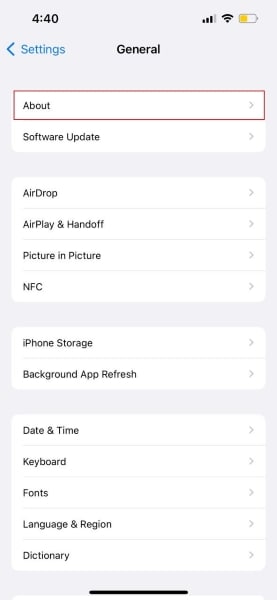
Krok 3: V případě, že je k dispozici nová verze, budete požádáni o aktualizaci.
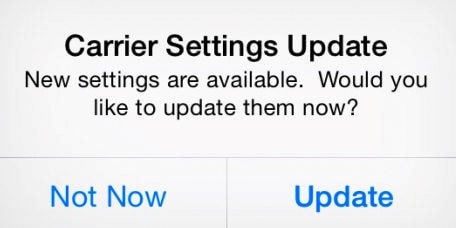
13. Kontaktujte Apple
Něco z výše uvedených oprav musí fungovat, ale pokud nic nefunguje, poslední možností je kontaktovat podporu Apple. Pokud vaše SIM karta na iPhone 13 selhává, pak vám nikdo nemůže pomoci lépe než podpora Apple.
Bonusová část – Problémy s lékařem pro iPhone
DrFoneTool – Oprava systému (iOS) je lékařem pro všechny druhy problémů s iPhonem. Nástroj je šikovný a brilantní. Můžete opravit zamrzlý iPhone a také opravit většinu problémů se systémem iOS pomocí úžasného nástroje DrFoneTool – System Repair (iOS). Nástroj řeší většinu problémů bez ztráty dat. Manipulace s DrFoneToolem pro řešení problémů pomocí několika kliknutí je velmi snadná a jednoduchá.

Vraťte zpět aktualizaci iOS bez ztráty dat.
- Opravte pouze svůj iOS do normálu, žádná ztráta dat.
- Opravte různé systémové problémy iOS uvízl v režimu obnovení, bílé logo Apple, černá obrazovka, smyčkování při startu atd.
- Přejděte na nižší verzi iOS bez iTunes.
- Funguje pro všechny modely iPhone, iPad a iPod touch.
- Plně kompatibilní s nejnovějším iOS 15.

poslední články

